
始める前に
- ラボでは、Google Cloud プロジェクトとリソースを一定の時間利用します
- ラボには時間制限があり、一時停止機能はありません。ラボを終了した場合は、最初からやり直す必要があります。
- 画面左上の [ラボを開始] をクリックして開始します
Purchase a Pro subscription
/ 50
Create a simple Looker Studio report
/ 50
このラボは、Looker Studio Pro Essentials コースのオプション アイテムです。
このラボ環境はまだ開発中であるため、予期しない動作が不定期に発生する可能性があります。信頼性向上に努めていますが、プロダクトのインターフェースがラボの手順と多少違っている場合があるかもしれません。そのような場合は次のことをお試しください。
ラボの最後に、Looker Studio Pro の機能にさらに習熟するためのデモ動画が用意されています。このラボのエクスペリエンスが向上するまでの間、ご不便をおかけしますが、ご理解のほどよろしくお願い申し上げます。
Looker Studio Pro は、Looker Studio のプレミアム バージョンです。このラボは、Looker Studio ユーザーが Pro サブスクリプションでレポートのスケジュール設定について学習、練習するためのものです。Looker Studio で示唆に富んだデータレポートを構築する方法については取り上げません。
このラボでは、次のタスクの実行方法について学びます。
各ラボでは、新しい Google Cloud プロジェクトとリソースセットを一定時間無料で利用できます。
Qwiklabs にシークレット ウィンドウでログインします。
ラボのアクセス時間(例: 1:15:00)に注意し、時間内に完了できるようにしてください。
一時停止機能はありません。必要な場合はやり直せますが、最初からになります。
準備ができたら、[ラボを開始] をクリックします。
ラボの認証情報(ユーザー名とパスワード)をメモしておきます。この情報は、Google Cloud Console にログインする際に使用します。
[Google Console を開く] をクリックします。
[別のアカウントを使用] をクリックし、このラボの認証情報をコピーしてプロンプトに貼り付けます。
他の認証情報を使用すると、エラーが発生したり、料金の請求が発生したりします。
利用規約に同意し、再設定用のリソースページをスキップします。
このラボにはユーザー認証情報が 2 つあります。まずはユーザー名 1
Google Cloud コンソールにログインしたら、新しいタブで lookerstudio.google.com を開きます。ラボのユーザー名で自動的にログインできるはずですが、できない場合は、いったんログアウトし、ユーザー名 1:
Looker Studio Pro でこのラボのタスクを開始する前に Pro サブスクリプションを購入する必要があります。
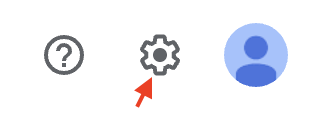

これで、Looker Studio で Pro サブスクリプションの購入が完了し、Looker Studio Pro の機能を利用できるようになりました。
[進行状況を確認] をクリックして、目標に沿って進んでいることを確認します。
このタスクでは、Looker Studio のダミーレポートを作成します。これにより、Looker Studio でのレポート作成に関する知識を更新できます。このレポートは、このラボの以降のタスクでスケジュール設定機能について学ぶために必要です。
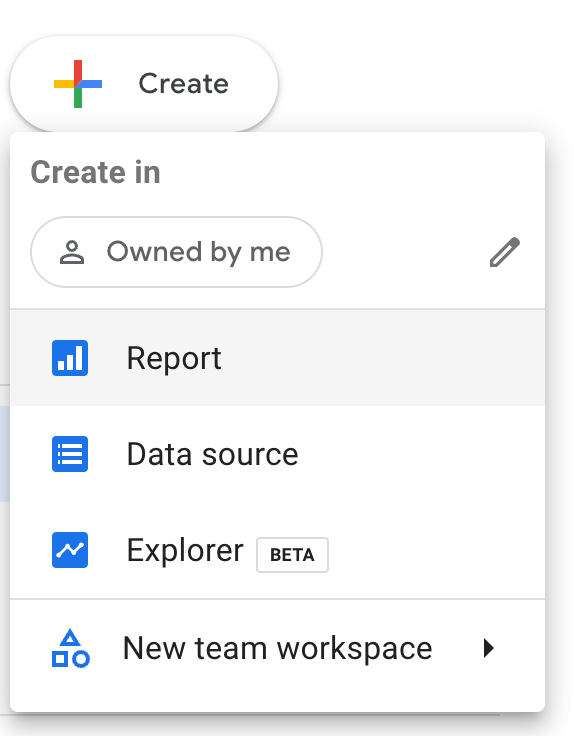
基本情報を入力して利用規約に同意し、[続行] をクリックします。すべてのオプションで [いいえ] を選択し、[続行] をクリックします。 2. [データのレポートへの追加] ウィンドウで、[BigQuery] タイルを選択します。
Test report」に変更します。start_station_name という名前のフィルタ オプションが作成されます。フィルタ値を San Francisco Caltrain のみに更新します。これで、フィルタ オプションを含む Looker Studio のダミーレポートを作成できました。
[進行状況を確認] をクリックして、目標に沿って進んでいることを確認します。
このタスクでは、スケジュール設定されたレポート配信を各種のチャネルに対して作成する練習をします。
Test report を見つけて、チーム ワークスペースの [サンドボックス] に移動します。Schedule 1」と入力します。Schedule 2」と入力します。Schedule 1 の [今すぐ送信] をクリックして、スケジュール設定された配信のテストメールを送信します。Schedule 2 の 3 つの点をクリックし、[有効] を無効に切り替えます。ほかに [編集] と [削除] もリストに含まれています。[完了] をクリックしてダイアログ ウィンドウを閉じます。これで、チーム ワークスペース内の Looker Studio レポートで 2 つのメールレポート配信をスケジュール設定できました。また、テストメールの送信とスケジュールの無効化の練習をし、Google Chat で配信されるレポートのスケジュール設定を確認しました。
このタスクでは、スケジュール設定された配信にフィルタを適用する練習をします。
Test report に移動します。Schedule 1 をクリックし、新しいダイアログ ウィンドウで詳細を確認して、[スケジュールを編集] をクリックします。San Francisco Caltrain 2 も選択します。このスケジュール設定されたレポートのフィルタ値が 2 つになります。[保存] をクリックします。これで、Schedule 1 にフィルタを追加できました。Looker Studio がこのスケジュール設定されたレポート配信を送信する際にこの新しいフィルタ値が適用されます。
このタスクでは、個人レポートのリンクを作成する練習をします。これにより、元のレポートは変更されないようにしたまま、編集可能なレポートを他のユーザーと共有できます。
Test report に移動します。ここでは、個人レポートのリンクを作成してチームで共同作業をする練習をしました。
ラボでの学習が完了したら、[ラボを終了] をクリックします。ラボで使用したリソースが Qwiklabs から削除され、アカウントの情報も消去されます。
ラボの評価を求めるダイアログが表示されたら、星の数を選択してコメントを入力し、[送信] をクリックします。
星の数は、それぞれ次の評価を表します。
フィードバックを送信しない場合は、ダイアログ ボックスを閉じてください。
フィードバック、ご提案、修正が必要な箇所については、[サポート] タブからお知らせください。
Copyright 2024 Google LLC All rights reserved. Google および Google のロゴは、Google LLC の商標です。その他すべての社名および製品名は、それぞれ該当する企業の商標である可能性があります。




このコンテンツは現在ご利用いただけません
利用可能になりましたら、メールでお知らせいたします

ありがとうございます。
利用可能になりましたら、メールでご連絡いたします


1 回に 1 つのラボ
既存のラボをすべて終了して、このラボを開始することを確認してください
